Наверняка каждый пользователь WhatsApp согласится, что социальные сети и различные мессенджеры несут людям не только добро. Речь идёт о рабочем процессе, когда все мысли пользователя направлены на решение важных задач, а бесконечные рассылки сообщений в группах и звонки мешают ему сосредоточиться. Это хороший повод задуматься о том, как же временно отключить Ватсап.
В данной статье поговорим о всех возможных способах ограничения работы Вацап. Также рассмотрим алгоритмы для мобильной версии для Android и для десктопной версии для Windows.
Отключение мессенджера на Android
Временно ограничить активность работы приложения на смартфоне можно несколькими способами.
Ограничение доступа в Интернет
Общение в WhatsApp невозможно в автономном режиме, то есть без доступа к Wi-Fi или мобильному, поэтому самый верный способ отключения активности из контакт-листа пользователя – это запретить приложению выход в Интернет. Самый простой, но радикальный способ это сделать – отключить доступ в Интернет массово всем приложениям на смартфоне. Но тем и хорош Андроид, что он позволяет отключить от внешнего источника обмена информацией не абсолютно всем, а отдельным приложениям на смартфоне.
Обратите внимание! Данный способ установления запрета на доступ к Интернету приложению WhatsApp будет рассмотрен на примере смартфона Xiaomi Redmi 7. В других моделях устройств и у других производителей устройств для Android интерфейс доступа к настройкам и названия отдельных опций могут отличаться, но принцип сохранится, опираясь на данный алгоритм, можно установить запрет на любом девайсе.
Чтобы отключить WhatsApp Андроид, необходимо открыть настройки операционной системы (1), затем перейти в «Приложения» (2), далее – во «Все приложения» (3). В списке программ необходимо найти WhatsApp (4) и «провалиться» внутрь.
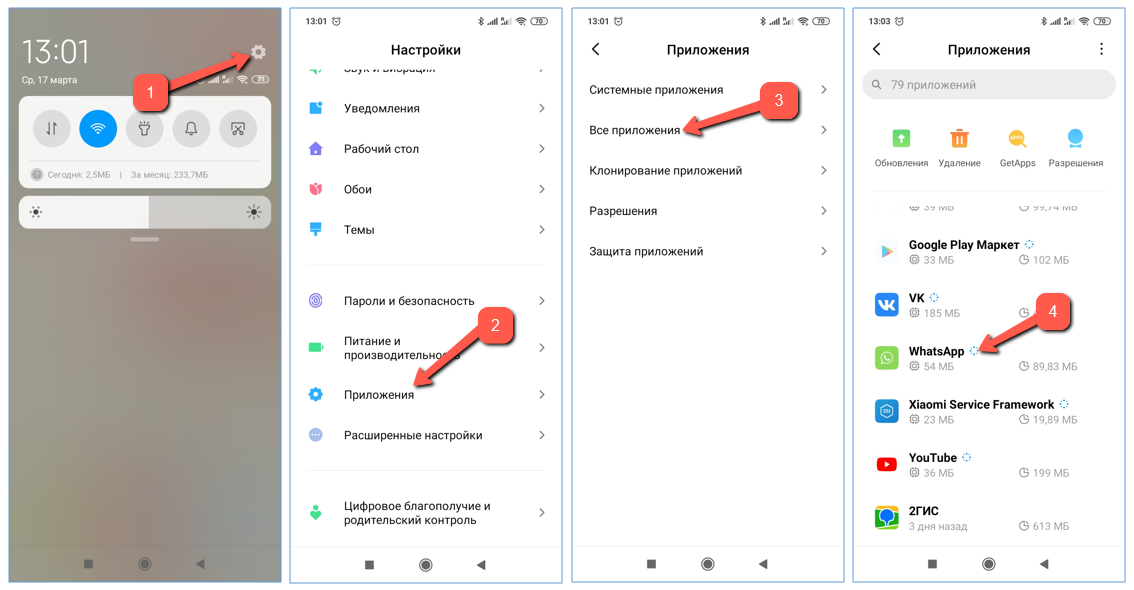
В настройках для Вацап необходимо отыскать пункт «Сетевые подключения» (1), в котором нужно убрать «галочки» во всех возможных пунктах (2) и нажать на «ОК» (3).
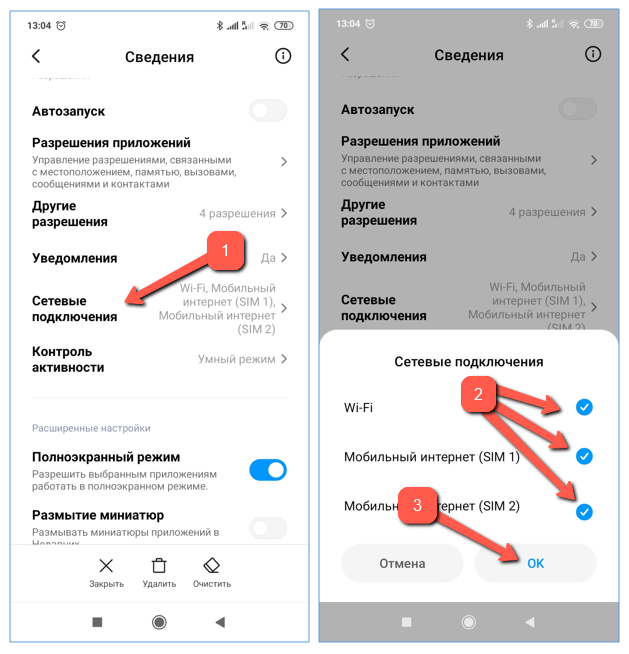
Этого достаточно, чтобы у мессенджера был установлен запрет на связь с «внешним миром». Остаётся только выйти из настроек Андроид и наслаждаться тишиной ото писем и сообщений всех программ, установленных на смартфоне.
Важно! Для тех пользователей, кто чередует отключение/включение, вернуть доступ мессенджера в Интернет не составит большого труда, для этого достаточно восстановить «галочки» в указанных пунктах настроек.
Временное удаление приложения
Поскольку разработчик мессенджера не позаботился о том, чтобы снабдить свою программу кнопку выхода из системы, есть ещё один, кардинальный способ «борьбы» с активностью контактов пользователя: временное удаления мобильного приложения WhatsApp со смартфона. Конечно же, этот вариант больше подходит для ситуаций, когда пользователю нужно «замолчать» на более длительный срок. Но важно учитывать, что если проводить процедуру удаления приложения неправильно, то можно лишиться важной информации, в частности, чатов со своими контактами.
Чтобы избежать необратимых последствий, перед удалением приложения пользователю необходимо создать резервные копии, которая присутствует в его профиле: переписок и другого содержимого. Как это правильно сделать, рассмотрим ниже.
Когда копии созданы, можно со спокойной душой удалять приложение, любым способом, как пользователь пожелает.
Когда пользователь снова решится выйти на связь, он должен загрузить приложение в магазине Play Market и установить его. В процессе установки на этапе, когда мессенджер известит пользователя об обнаруженной резервной копии, ему нужно нажать на кнопку «Восстановить». Если будет выбран пункт «Пропустить», то история всех переписок не будет доступна пользователю после установки Вацапа.
Отключение системных уведомлений
На фоне предыдущих двух, можно сказать жёстких способов деактивация уведомлений может показаться пользователю более демократичным решением. Если найти и включить/отключить нужные настройки, то можно почувствовать себя в полном уединении и без сноса программы и запрета на обмен информацией с миром.
Для отключения уведомлений нужно последовательно открыть: «Настройки» (1) => «Приложения» (2) => «Все приложения» (3).
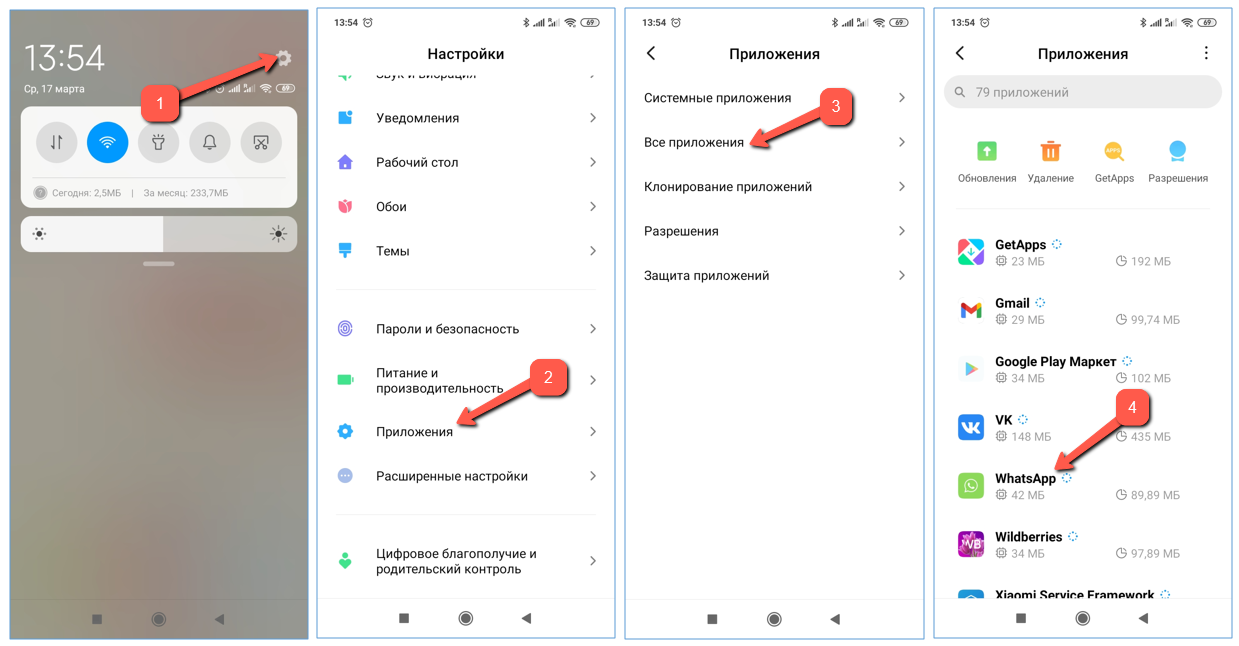
В списке найти Вацап (1) и «провалиться» внутрь, выбрать пункт «Уведомления» (2), где передвинуть выключатель «Показывать уведомления» (3) влево.
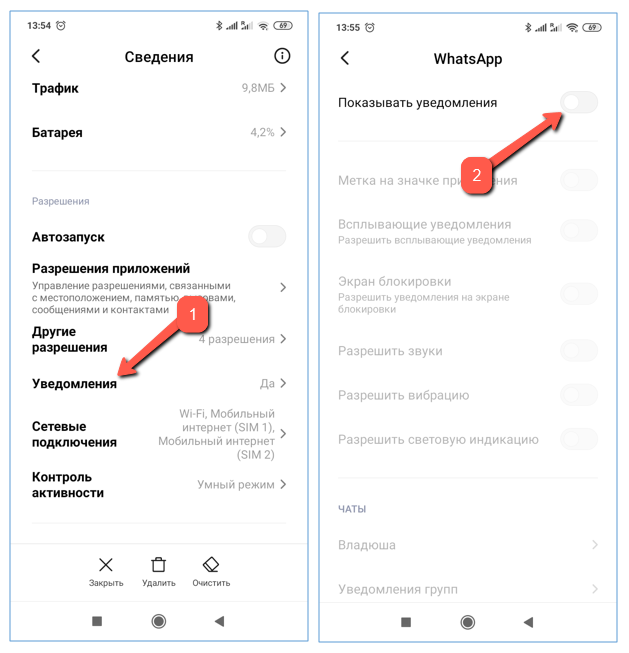
После этого нужно выйти из системных настроек и наслаждаться тишиной, сосредоточившись на решении своих задач.
Отключение WhatsApp на Windows
Как и для Android, для десктопной версии Вацап тоже предусмотрено несколько вариантов временного отключения приложения.
Выход из программы
Это самый простой способ оградить себя от активности контактов пользователя. Из программы выйти просто: необходимо нажать на иконку крестика вверху справа.
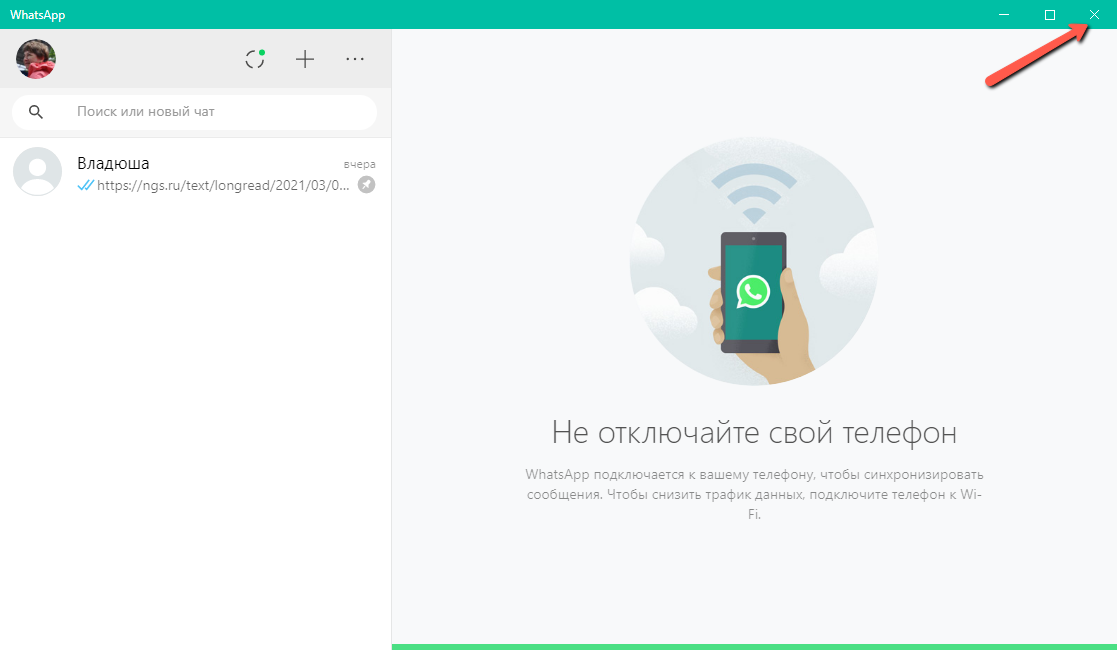
В случае необходимости снова быть на связи пользователю необходимо запустить мессенджер с ярлыка на рабочем столе.
Выход из учётной записи
Оградить себя от сообщений в Вацап можно, не выходя из программы. Для этого достаточно выйти из системы: вызвать меню (1) и в нём выбрать строчку «Выйти» (2).
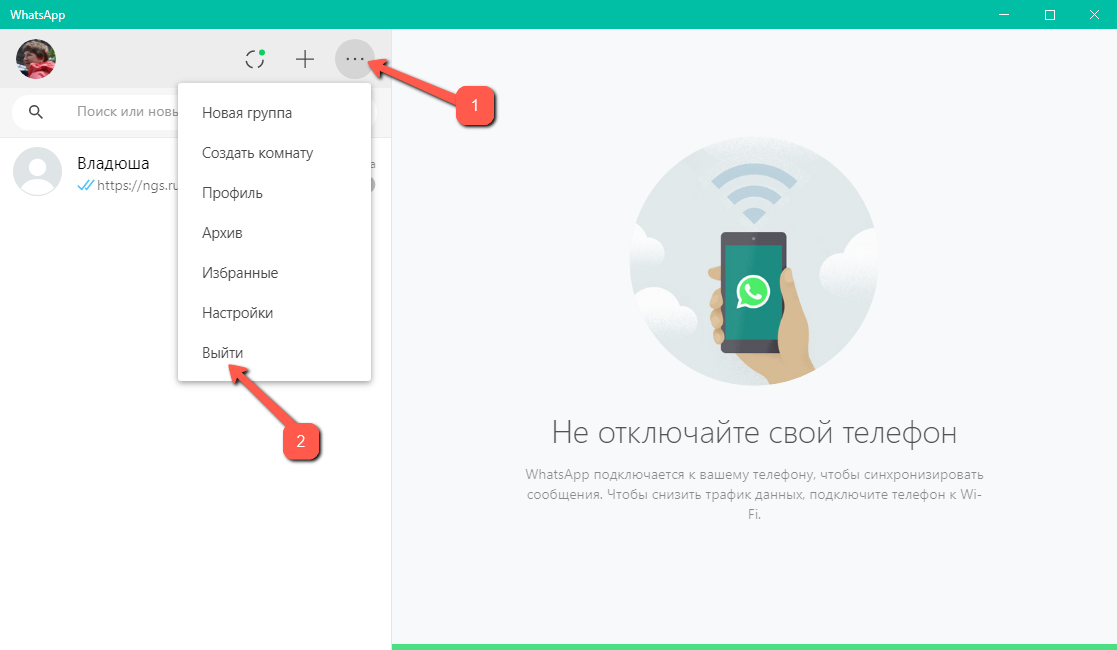
Далее необходимо осуществить отвязку десктопной версии от основного устройства. Для этого необходимо вызвать меню в смартфоне и перейти в пункт «WhatsApp Web» (1). В новом окне нужно выбрать сессию на ПК (2), отметить её и в сообщении нажать на «Выйти» (3).
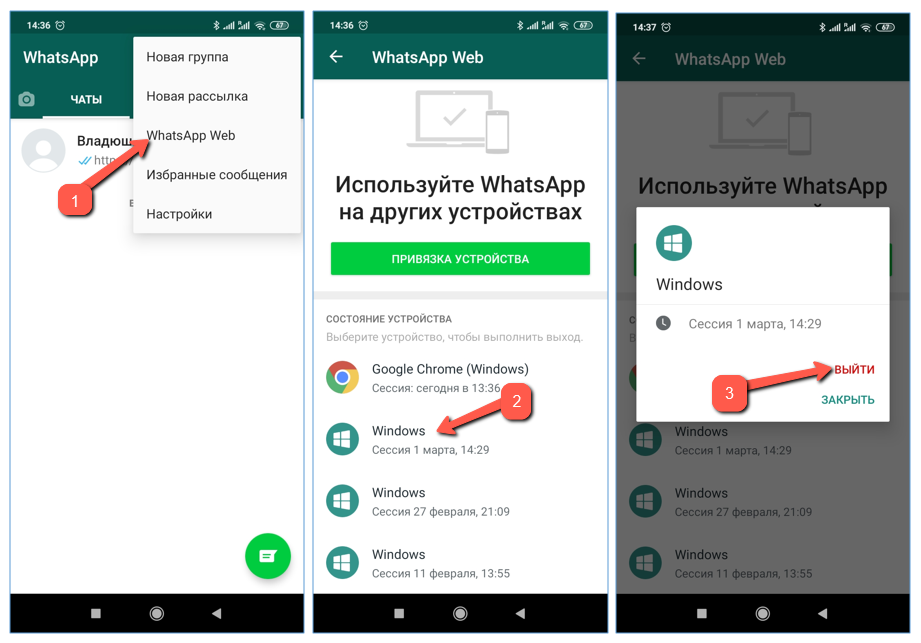
После этого действия вход в WhatsApp возможен только с помощью авторизации в десктопной версии путём сканирования смартфоном QR-кода и повторной привязки ПК к мобильному устройству.
Отключение уведомлений
Если пользователь не желает совсем отключать программу, то достаточно выключить уведомления. Для этого нужно вызвать меню, нажав на три точки на панели справа от аватара, и выбрать пункт «Настройки». Откроется панель с настройками, в которой первой строкой стоит пункт «Уведомления». Нужно его открыть.
На панели настроек уведомлений можно отключить выборочные уведомления (1), сняв «галочки» в соответствующих ячейках, либо отключить все уведомления на рабочем столе (2). Если поставить в эту ячейку «галочку», то на экране появится окошко, где нужно выбрать время «тишины» (3): 8 часов, неделю, всегда, затем нажать на кнопку «Без звука» (4).
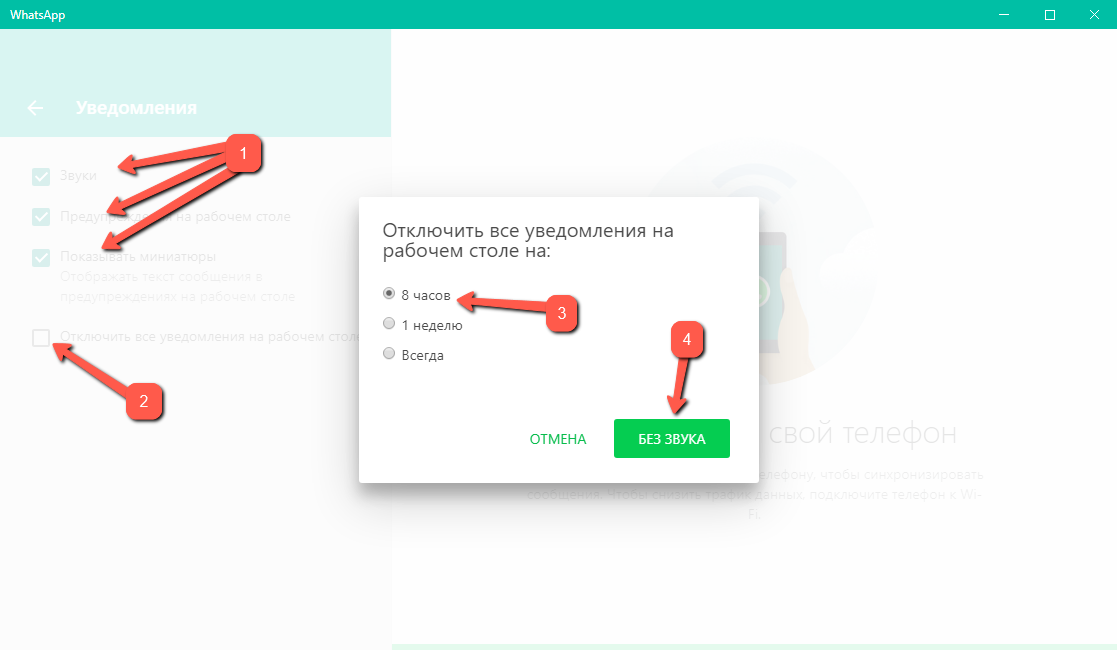
После этих действий пользователя дескопное приложение Вацап займёт «молчаливую» позицию и не будет мешать ему решать другие важные для него задачи.
Надеюсь, что данная статья была вам полезна и теперь вы знаете, как временно отключить Ватсап.







